วิธีตั้งค่า Google Analytics Scroll Depth ใน WordPress
เผยแพร่แล้ว: 2023-06-28การดูความลึกในการเลื่อนใน Google Analytics สามารถช่วยให้คุณเข้าใจว่าผู้เยี่ยมชมโต้ตอบกับเนื้อหาเว็บไซต์ของคุณอย่างไร ตัวอย่างเช่น คุณสามารถดูได้ว่าพวกเขากำลังอ่านโพสต์ทั้งหมดหรือออกไปกลางทาง ด้วยเหตุนี้ จึงสามารถให้ข้อมูลมากมายเกี่ยวกับวิธีที่ผู้คนมีส่วนร่วมกับไซต์ของคุณ ในทางกลับกัน สิ่งนี้สามารถมีอิทธิพลต่อการปรับเปลี่ยนที่คุณอาจทำเพื่อปรับปรุงอัตราการมีส่วนร่วมนั้น กล่าวโดยย่อ ข้อมูลเชิงลึกในการเลื่อนเป็นสิ่งที่มีค่าซึ่งเจ้าของเว็บไซต์ส่วนใหญ่จะได้รับประโยชน์หากเข้าถึงได้
คำถามเดียวคือ คุณจะตั้งค่าได้อย่างไร
ในบทความนี้เราจะตอบคำถามนั้น เราจะพูดถึงสองวิธีที่ได้รับความนิยมในการตั้งค่าการติดตามความลึกของการเลื่อน วิธีแรกคือผ่าน Google Analytics และวิธีที่สองคือการใช้ปลั๊กอิน WordPress
เราจะอธิบายว่าเหตุใดจึงจำเป็นต้องตั้งค่าทุกอย่างถูกต้อง
เริ่มกันเลยดีกว่า
การติดตามความลึกในการเลื่อนผ่าน Google Analytics คืออะไร และเหตุใดจึงมีความสำคัญ
หากคุณเป็นเจ้าของเว็บไซต์ คุณจะรู้ว่าสิ่งที่สำคัญที่สุดอย่างหนึ่งเพื่อให้แน่ใจว่าเว็บไซต์เติบโตคือการเข้าใจผลกระทบของงานของคุณ นี่ไม่ใช่แค่ในแง่ของตัวเลข (เช่น ปริมาณการเข้าชมทั้งหมดที่คุณได้รับ) แต่ยังรวมถึงในแง่ของการทำความเข้าใจพฤติกรรมของผู้เข้าชมด้วย
มีหลายวิธีในการวิเคราะห์ข้อมูลประเภทนี้ ตัวอย่างเช่น อัตราตีกลับ ระยะเวลาการเข้าชมโดยเฉลี่ย และหน้าที่เข้าชมมากที่สุด อีกหนึ่งเมตริกยอดนิยมที่มักถูกมองข้ามคือความลึกในการเลื่อนใน Google Analytics แทนที่จะเน้นที่ระยะเวลาที่คนๆ หนึ่งดูเนื้อหาของคุณ ความลึกในการเลื่อนจะติดตามว่าจริงๆ แล้วพวกเขาดูหน้าเว็บมากน้อยเพียงใด วิธีที่ Google Analytics ทำคือวัดลักษณะการเลื่อนต่างๆ เช่น ทิศทางการเลื่อน ความยาวของการเลื่อนในแนวตั้งและการเลื่อนในแนวนอน และเหตุการณ์ความลึกในการเลื่อนต่างๆ (เช่น ทริกเกอร์การเลื่อน) หรือหน่วยความลึกในการเลื่อน
ความลึกในการเลื่อนโดยเฉลี่ยคือเท่าใด และคุณควรตั้งเป้าหมายไว้ที่เท่าใด
เมตริกที่ได้รับความนิยมสูงสุดเมื่อพูดถึงการวัดพฤติกรรมการเลื่อนคือความลึกในการเลื่อนโดยเฉลี่ย นี่คือระยะทางที่ผู้เยี่ยมชมโดยเฉลี่ยเลื่อนลงมาเมื่ออยู่ในเว็บไซต์ของคุณ หากคุณมีความลึกในการเลื่อน 75% หมายความว่าคนอ่านโดยเฉลี่ยสามในสี่ของหน้าหรือโพสต์ของคุณ
จำนวนที่คุณควรตั้งเป้าหมายจะขึ้นอยู่กับอุตสาหกรรมของคุณและความยาวของเนื้อหา แต่เกณฑ์มาตรฐานขั้นต่ำโดยทั่วไปคือ 54% [1] หากเนื้อหาของคุณสั้นลง คุณควรพยายามให้ได้จำนวนที่มากขึ้น ถ้ามันยาวกว่านั้น คุณมักจะหนีไปได้หากมันต่ำลง
วิธีที่ดีที่สุดในการติดตามความลึกในการเลื่อนใน Google Analytics
ตอนนี้เราจะพูดถึงสองวิธีที่ดีที่สุดในการวิเคราะห์ผลลัพธ์ของการติดตามความลึกในการเลื่อนของคุณ สิ่งเหล่านี้ใช้ Google Analytics เองแล้วใช้ปลั๊กอิน
- วิธีที่ 1: วิธีติดตามความลึกในการเลื่อนใน Google Analytics โดยตรง
- วิธีที่ 2: วิธีติดตามความลึกของการเลื่อนผ่านปลั๊กอิน WordPress
วิธีที่ 1: วิธีติดตามความลึกในการเลื่อนใน Google Analytics โดยตรง
การตั้งค่าความลึกในการเลื่อนใน Google Analytics ไม่ใช่เรื่องยาก แต่ก่อนอื่น คุณจะต้องตั้งค่า Google Tag Manager ซึ่งเป็นเครื่องมือที่ Google Analytics ใช้ในการรับข้อมูลที่ต้องการ
หากต้องการตั้งค่าการติดตามเชิงลึก เพียงไปที่พื้นที่ทำงานของ Google Tag Manager (GTM) และทำตามขั้นตอนเหล่านี้:
ขั้นตอนที่หนึ่ง: หากใช้ Universal Analytics ให้เปิดใช้ตัวแปรความลึกในการเลื่อน
ไปที่ Google Tag Manager ค้นหาเมนูด้านซ้ายมือบนหน้าจอหลักของคุณ แล้วเลือก ตัวแปร คลิกที่ปุ่ม กำหนดค่า จากนั้นคลิกช่องสามช่องที่ชื่อว่า Scroll Depth Threshold , Scroll Depth Units และ Scroll Direction
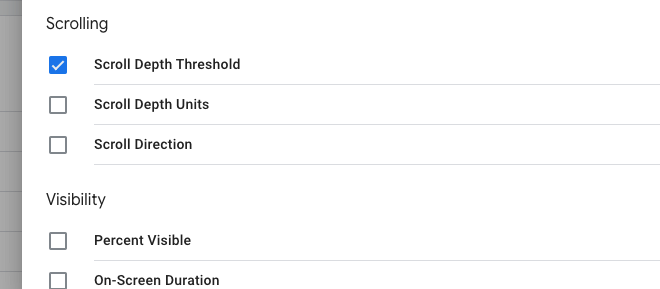
ขั้นตอนที่สอง: หากใช้ GA4 ให้สร้างแท็ก
แท็กคือเหตุการณ์ที่ได้รับการบันทึกเมื่อมีการเรียกใช้แท็กใดแท็กหนึ่ง หากต้องการเพิ่ม ให้เลือก แท็ก จากเมนูด้านซ้ายมือแล้วคลิก ใหม่ คุณสามารถเลือกหมวดหมู่ใดก็ได้ที่คุณต้องการ
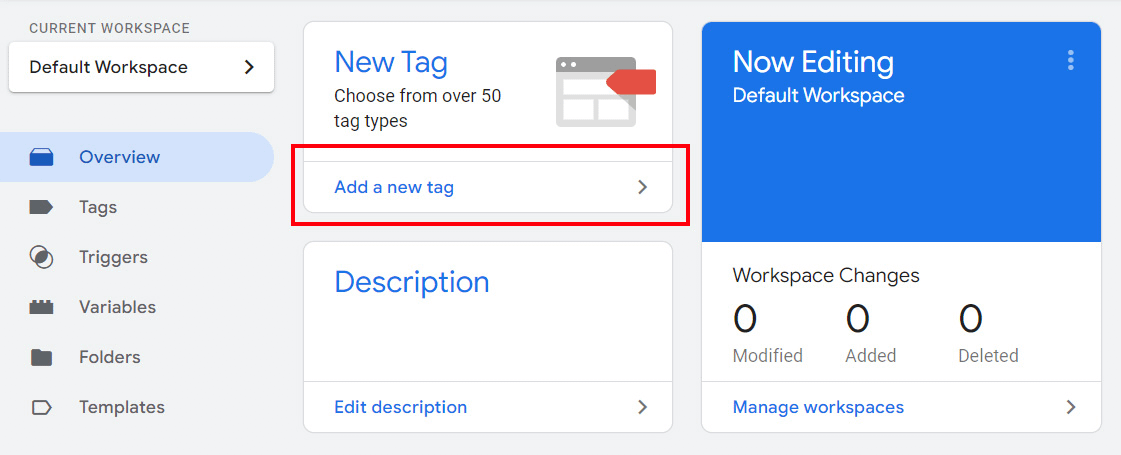
จากนั้น เลือกประเภทแท็กชื่อ “ Google Analytics: GA4 Event “ อย่าลืมตั้งชื่อกิจกรรมของคุณด้วยเพื่อให้ค้นหาได้ง่ายในอนาคต
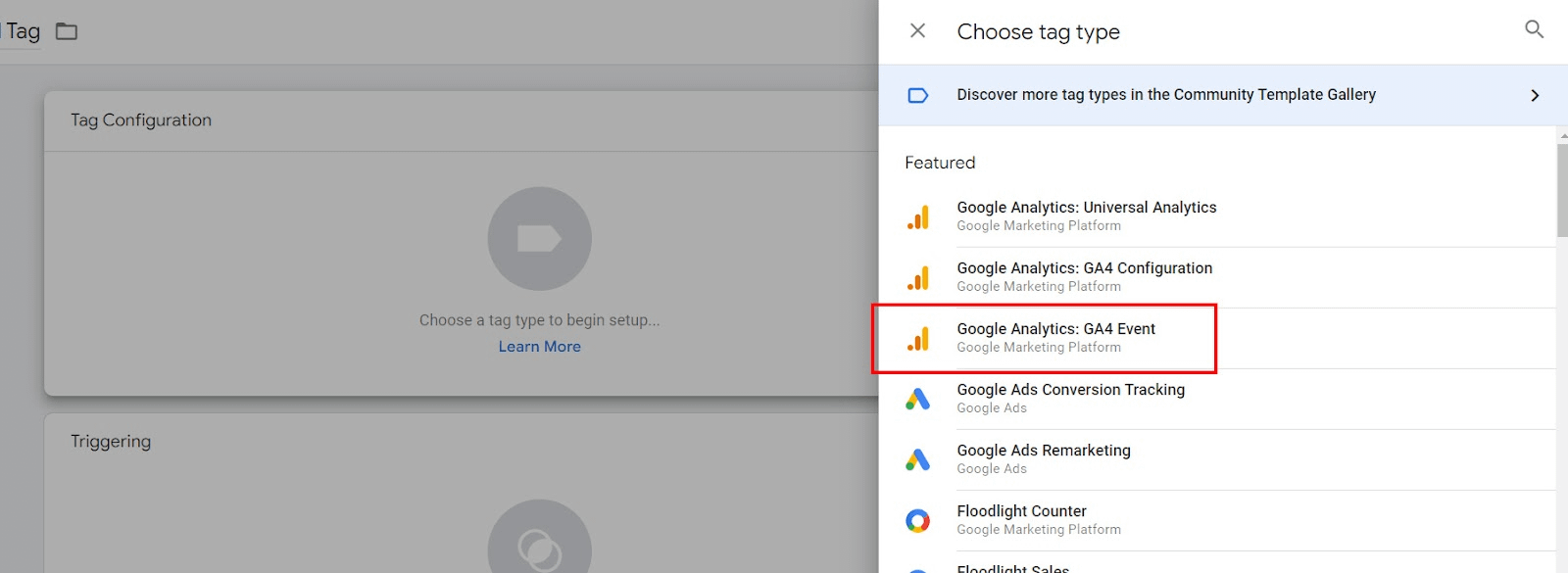
ใน แท็กการกำหนดค่า เลือก “ ไม่มี “ จากนั้นใน รหัสการวัด ให้วางรหัสการวัด GMT ของคุณ สำหรับ Google Analytics รหัสการวัดจะเหมือนกับรหัสปลายทาง (ดูวิธีค้นหาได้ที่นี่)
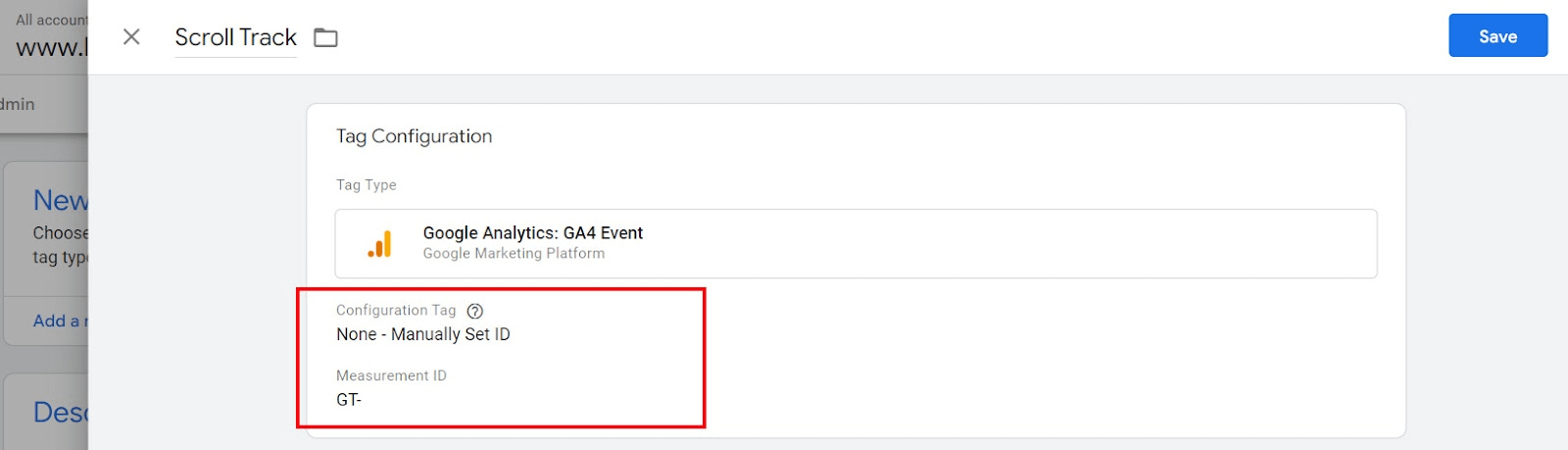
ขั้นตอนที่สาม: สร้างทริกเกอร์
คุณจะต้องสร้างเหตุการณ์การเลื่อนเมื่อผู้ใช้ถึงจุดที่ระบุในหน้า ในการดำเนินการนี้ ให้คลิกที่บล็อกที่เขียนว่า Triggering จากนั้นคลิกที่เครื่องหมาย “ + ” เพื่อเพิ่มอันใหม่
เลื่อนลงมาจนกว่าคุณจะเห็นส่วนที่เรียกว่า User Engagement และเลือก Scroll Depth
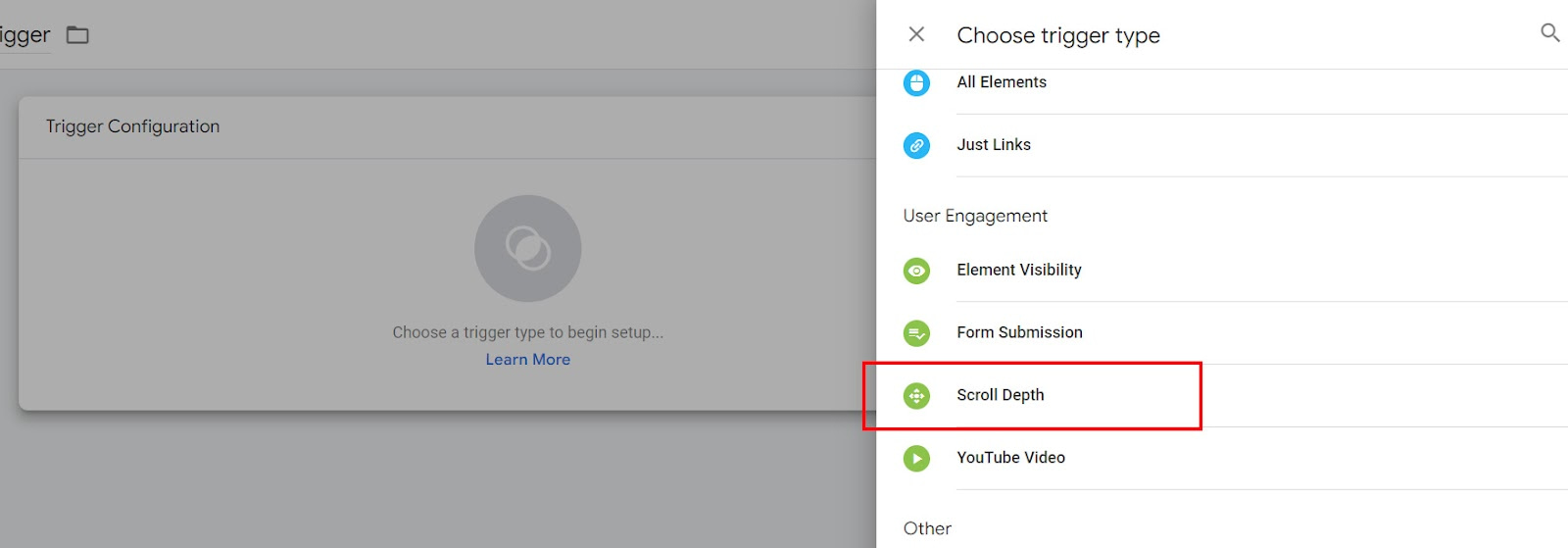
ที่นี่ คุณจะสามารถเลือกประเภทของความลึกในการเลื่อนที่คุณต้องการ (ความลึกในการเลื่อนแนวตั้งหรือแนวนอน) และความลึกใดที่จะทำให้เหตุการณ์ถูกทริกเกอร์ คุณจะได้รับตัวเลือกให้ใช้เปอร์เซ็นต์ของพิกเซลเพื่อกำหนดความลึก
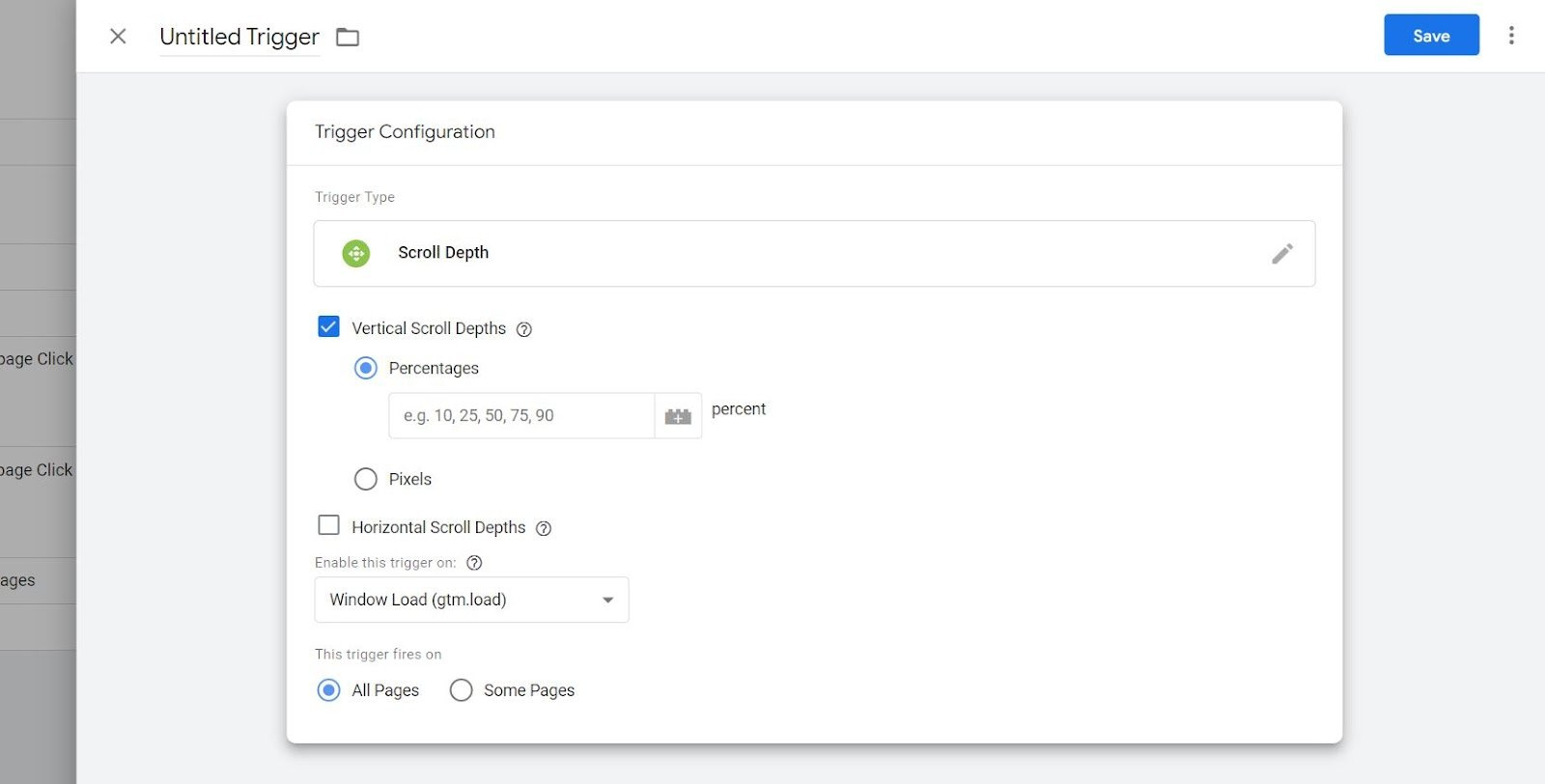
สุดท้าย คลิก บันทึกและส่ง เมื่อคุณทำตามขั้นตอนด้านบนเสร็จแล้ว อย่าลืมทดสอบการกำหนดค่าเพื่อดูว่าการทำงานทั้งหมดเป็นไปตามที่คาดไว้หรือไม่ คุณสามารถทำได้โดยใช้คุณลักษณะการแสดงตัวอย่างของ Google เครื่องจัดการแท็ก จากนั้น คุณจะต้องรอสองสามวันเพื่อดูผลลัพธ์
หากการทดสอบของคุณเป็นไปได้ด้วยดี คุณควรจะก้าวไปข้างหน้าด้วยการติดตามข้อมูลความลึกในการเลื่อนจากผู้เยี่ยมชมของคุณ คุณสามารถทำได้โดยใช้รายงานหน้าของ Analytics ซึ่งคุณจะพบได้ในส่วน เหตุการณ์ ของเมนูหลักของคุณ)
วิธีที่ 2: วิธีติดตามความลึกของการเลื่อนผ่านปลั๊กอิน WordPress
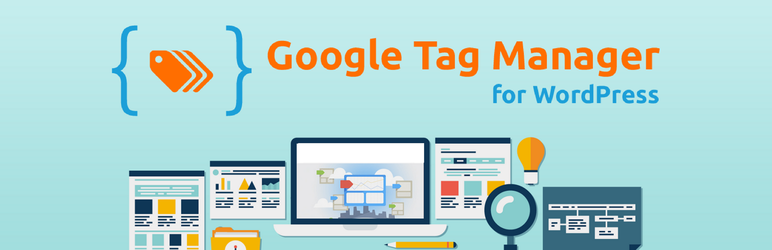 จีทีเอ็ม4ดับบลิวพี
จีทีเอ็ม4ดับบลิวพี
เวอร์ชันปัจจุบัน: 1.16.2
ปรับปรุงล่าสุด: 17 พฤศจิกายน 2022
duracelltomi-google-tag-manager.1.16.2.zip
หนึ่งในปลั๊กอินยอดนิยมสำหรับการติดตามเมตริก Google Analytics ใน WordPress (และคำแนะนำของเรา) คือ Google Tag Manager (GTM4WP) ปลั๊กอินนี้รองรับการติดตามความลึกของการเลื่อนโดยอิงตามพิกเซลหรือเปอร์เซ็นต์ ซึ่งทำให้เป็นตัวเลือกที่ชัดเจนสำหรับวัตถุประสงค์ของเราที่นี่ ข้อดีของการใช้ปลั๊กอินแทนการตั้งค่าด้วยตนเองบน GTM คือเครื่องมือนี้จะทำให้ทุกอย่างง่ายขึ้นสำหรับคุณ คุณจะเห็นข้อมูลความลึกในการเลื่อนผ่านรายงานที่สะดวกและใช้งานง่าย
คุณสามารถดูการตั้งค่าการเลื่อนของ Google Tag Manager ได้โดยไปที่ การตั้งค่า > Google Tag Manager จากนั้นคลิกที่แท็บ การติดตามการเลื่อน ตรวจสอบให้แน่ใจว่าคุณทำเครื่องหมายในช่องที่อ่านว่า " เปิดใช้งานสคริปต์ตัวติดตามการเลื่อนบนเว็บไซต์ของคุณ " จากนั้นคุณจะสามารถตั้งค่าการหน่วงเวลา ระยะทางขั้นต่ำ และเวลาเลื่อนได้ อย่าลืมบันทึกการเปลี่ยนแปลงของคุณหลังจากทำเสร็จแล้ว
ตามที่กล่าวไว้ ปลั๊กอินรองรับการติดตามความลึกในการเลื่อนที่คำนวณโดยใช้เปอร์เซ็นต์หรือพิกเซล รวมถึงเหตุการณ์การเลื่อนเพิ่มเติมที่ออกแบบมาเพื่อจับการมีส่วนร่วมหรือความตั้งใจของผู้ใช้
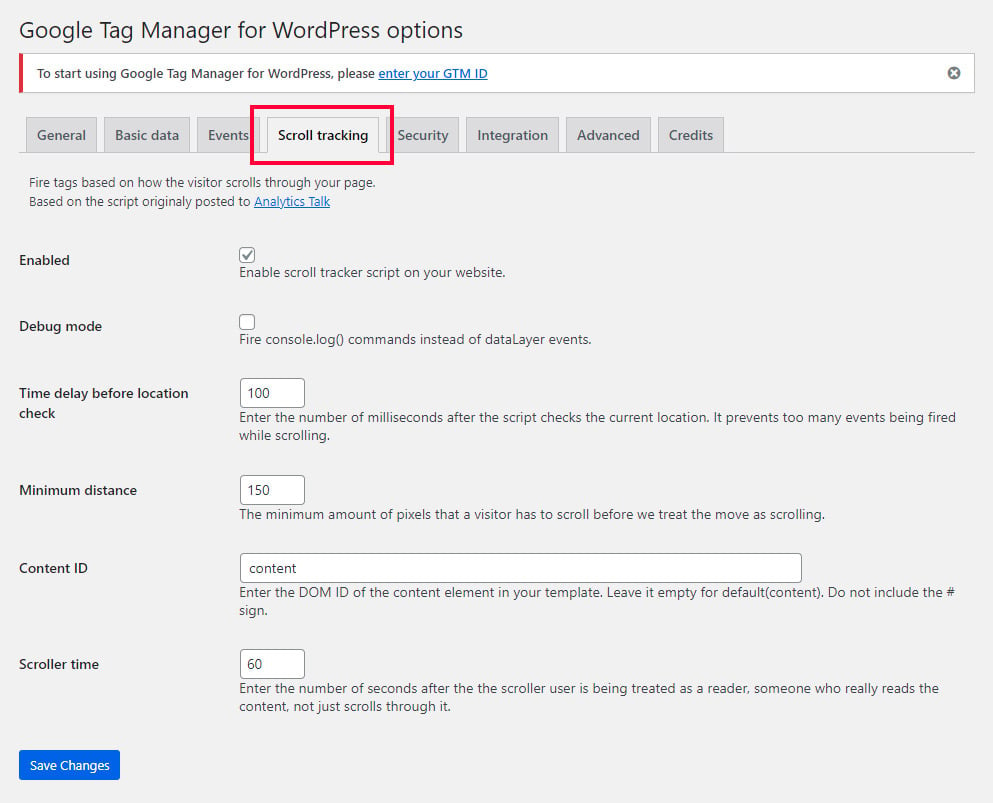
ความคิดสุดท้ายเกี่ยวกับการติดตามความลึกในการเลื่อนใน WordPress
การวิเคราะห์ความลึกในการเลื่อนสามารถช่วยให้คุณเข้าใจว่าผู้เยี่ยมชมโต้ตอบกับเนื้อหาของคุณอย่างไร และดูว่าหน้าใดมีส่วนร่วมมากกว่ากัน ลักษณะการเลื่อนประกอบด้วยทิศทาง ความยาว และเหตุการณ์ เช่น ทริกเกอร์
ในบทความนี้ เราได้กล่าวถึงวิธีการต่างๆ สำหรับการติดตามความลึกในการเลื่อนโดยใช้ Universal Analytics, GA4 และปลั๊กอิน WordPress เมื่อคุณเลือกวิธีการของคุณแล้ว โปรดจำไว้ว่าข้อมูลจะขึ้นอยู่กับการติดตามพฤติกรรมของผู้เข้าชมจริงบนไซต์ของคุณ ในทางปฏิบัติ หมายความว่าคุณจะต้องรอสองสามวันเพื่อให้ผลลัพธ์เริ่มต้นออกมา
พบว่าสิ่งนี้มีประโยชน์หรือไม่ คุณยังอาจเพลิดเพลินไปกับคำแนะนำเชิงลึกเพื่อทำความเข้าใจการวิเคราะห์เว็บ
หวังว่าคุณจะเข้าใจความลึกในการเลื่อนใน Google Analytics และวิธีการตั้งค่าการติดตามความลึกในการเลื่อนใน WordPress หากคุณยังมีคำถาม โปรดส่งคำถามไว้ในความคิดเห็นด้านล่าง แล้วเราจะพยายามอย่างเต็มที่เพื่อช่วยเหลือคุณ
